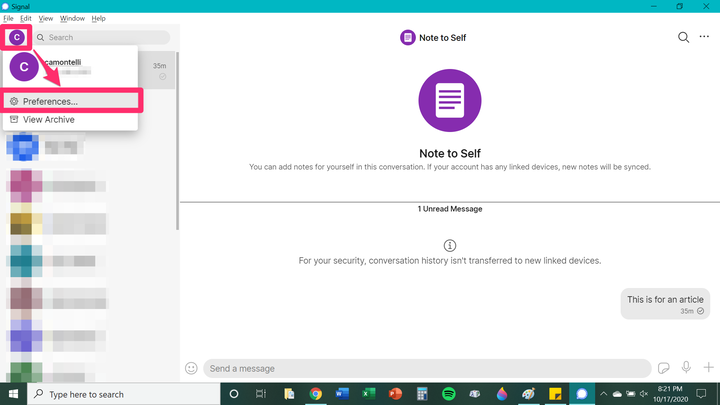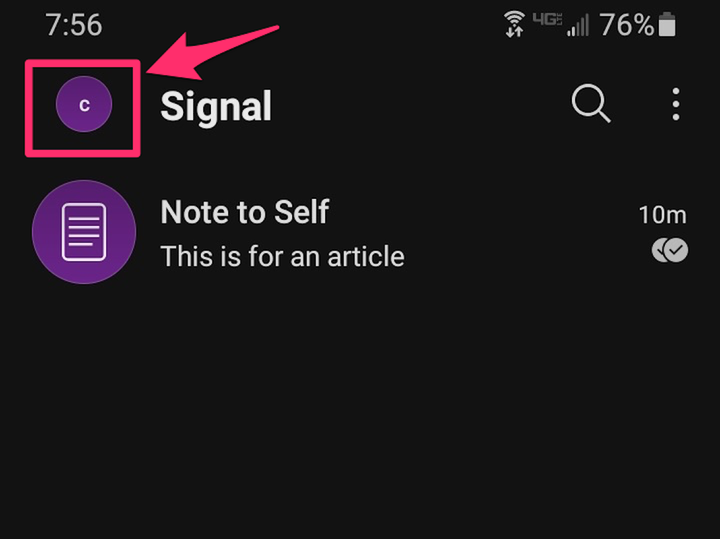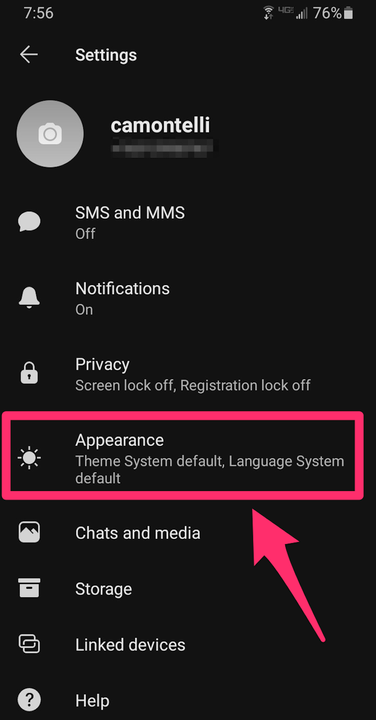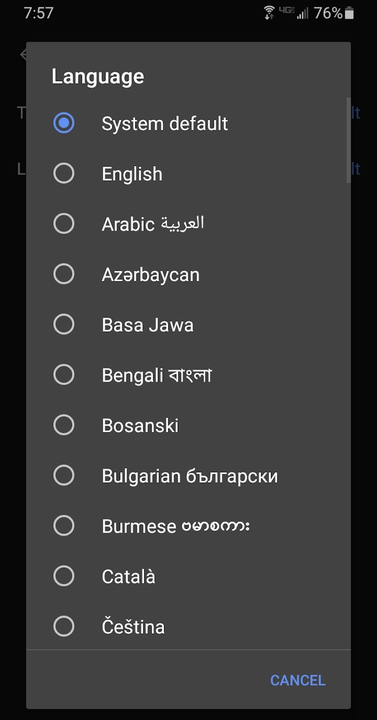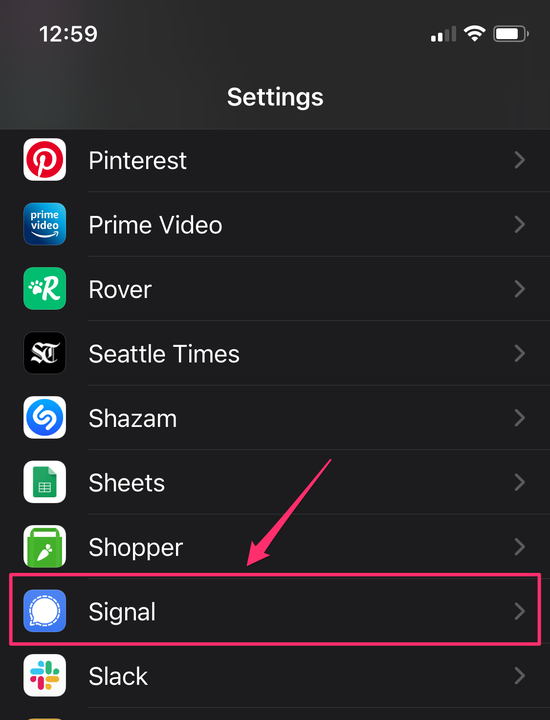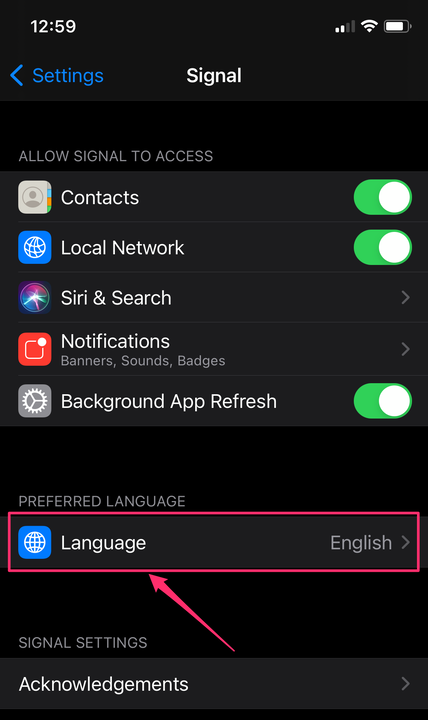Comment changer votre langue sur Signal sur n’importe quel appareil
- Vous pouvez modifier la langue par défaut sur Signal dans les applications Android, iPhone et de bureau de la plate-forme de messagerie sécurisée.
- Certaines versions de Signal s'appuient sur les paramètres par défaut d'un appareil lorsqu'il s'agit de choisir une langue, tandis que d'autres versions vous permettent de sélectionner une langue indépendamment des paramètres de votre appareil.
Si vous êtes bilingue, voyagez dans un autre pays ou souhaitez simplement mettre en pratique vos compétences linguistiques, vous pouvez utiliser Signal pour envoyer des messages dans une autre langue. Vous pouvez modifier vos paramètres de langue sur l'application de messagerie sécurisée Signal sur Android et sur les nouveaux iPhones. Cependant, si vous utilisez l'application de bureau, vous ne pouvez pas changer uniquement la langue de l'application Signal – vous devrez changer la langue de tout votre ordinateur.
Comment changer la langue sur Signal à l'aide de l'application de bureau
Sur la version de bureau de Signal, la langue utilisée dans Signal correspondra à celle des paramètres généraux de votre ordinateur. Pour changer la langue globale utilisée dans Signal, vous devrez modifier directement les paramètres de langue de votre ordinateur. Cependant, vous pouvez toujours basculer entre les options de vérification orthographique.
1. Dans l'application de bureau de Signal, cliquez sur l'icône de votre profil dans le coin supérieur gauche de l'écran, puis cliquez sur « Préférences ».
Dans le menu déroulant sous l'icône de votre profil, cliquez sur "Préférences".
2. Faites défiler jusqu'à "Général". Vous pouvez cliquer sur la case à côté de "Activer la vérification orthographique du texte saisi dans la zone de composition du message" pour la cocher ou la décocher. Si la case est cochée, la vérification orthographique est activée ; si la case n'est pas cochée, la vérification orthographique est désactivée.
Cochez ou décochez la case à côté de "Activer la vérification orthographique du texte saisi dans la zone de composition du message".
Comment changer la langue sur Signal à l'aide de l'application Android
1. Ouvrez l'application Signal et connectez-vous si nécessaire.
2. Appuyez sur l'icône de votre profil, située dans le coin supérieur gauche de votre écran.
Appuyez sur l'icône de votre profil dans le coin supérieur gauche.
3. Appuyez sur "Apparence".
Sélectionnez « Apparence » dans le menu des paramètres de Signal.
4. Appuyez sur "Langue".
Sur l'écran suivant, sélectionnez "Langue".
5. Balayez vers le haut ou vers le bas jusqu'à ce que vous trouviez la langue vers laquelle vous souhaitez basculer, puis appuyez dessus. La langue changera instantanément.
Choisissez votre nouvelle langue dans la liste.
Comment changer la langue sur Signal à l'aide de l'application iPhone
Votre capacité à changer la langue sur Signal pour iPhone dépend de la version d'iOS utilisée par votre iPhone. Si vous utilisez iOS 12 ou une version antérieure, la langue de Signal correspondra aux paramètres de langue par défaut de votre iPhone. Si vous utilisez une version plus récente d'iOS, comme iOS 13 ou 14, vous pouvez modifier la langue via vos paramètres iOS pour l'application Signal.
1. Pour changer la langue de Signal sur iOS 13 ou 14, vous devez d'abord activer plusieurs langues dans l'application Paramètres de votre téléphone. Ouvrez l'application Paramètres sur votre appareil.
2. Appuyez sur "Général".
3. Faites défiler vers le bas et sélectionnez "Langue et région".
Sélectionnez "Langue et région" dans l'onglet Général de l'application Paramètres de votre téléphone.
4. Sur l'écran suivant, appuyez sur "iPhone Language", puis sélectionnez une langue secondaire dans la liste.
5. Maintenant que vous avez ajouté une langue secondaire dans votre téléphone, vous pouvez changer la langue de Signal. Accédez à l'application Paramètres de votre téléphone. Faites défiler vers le bas jusqu'à ce que vous voyiez Signal dans la liste des applications, puis appuyez dessus.
Sélectionnez Signal dans la liste des applications.
6. Sur l'écran suivant, appuyez sur "Langue préférée" et sélectionnez une langue dans la liste suivante.
Appuyez sur "Langue".
7. Maintenant, vous pouvez revenir à l'onglet "Général" et redéfinir la langue par défaut de votre téléphone sur votre langue principale, sans affecter la langue du signal que vous avez choisie.